Как создать диск восстановления Windows 11
Если на компьютере с Windows 11 возникает какая-либо ошибка, которая не дает загрузиться на рабочий выдавая синий экран BSOD или в системе происходят различные ошибки, то диск восстановления поможет устранить проблемы методом переустановки важных системных файлов.
Рекомендуется каждый год обновлять и пересоздавать диск восстановления с Windows 11. Кроме того, нужна USB-флешка объемом не менее 16 Гб. Также, диск восстановления можно создать и на другом компьютере с Windows 11.
В данной инструкции узнаете, как создать диск восстановления Windows 11, чтобы восстановить систему с USB-накопителя и загрузить WinRE.
Создание диска восстановления системы Windows 11
- Вставьте USB-флешку в порт компьютера или ноутбука. Напишите в поиске на панели задач Windows 11 "Диск восстановления" и запустите.
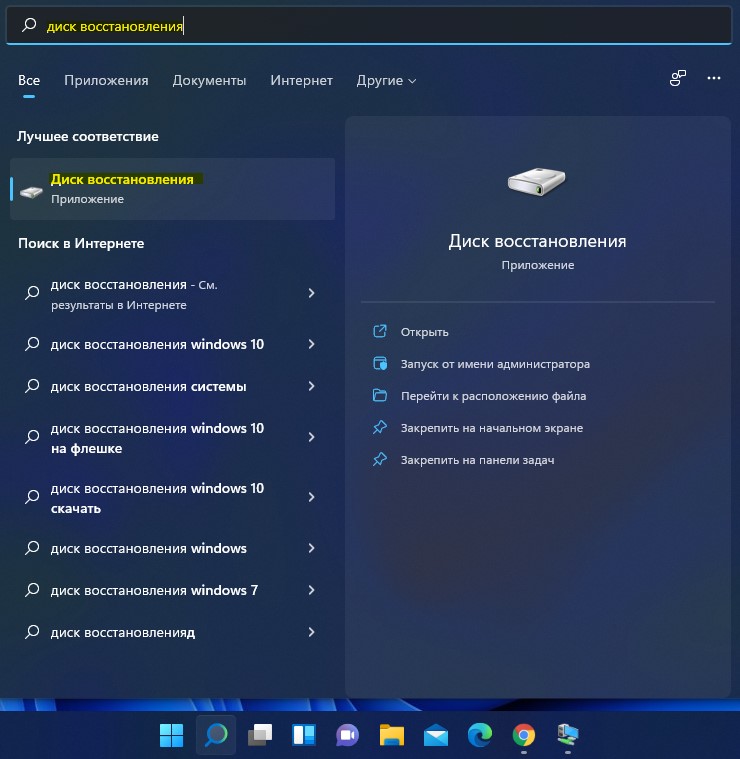
- В открывшимся окне убедитесь, что установлена галочка "Выполнить резервное копирование системных файлов на диск восстановления".
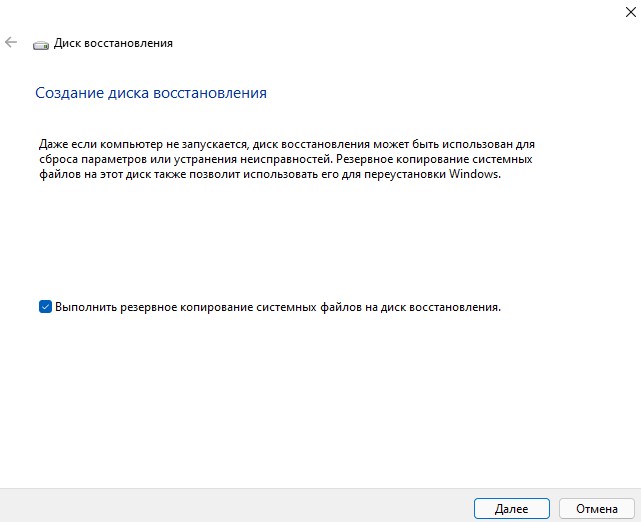
- Убедитесь, что в доступных дисках, стоит USB-накопитель и нажмите "Далее".
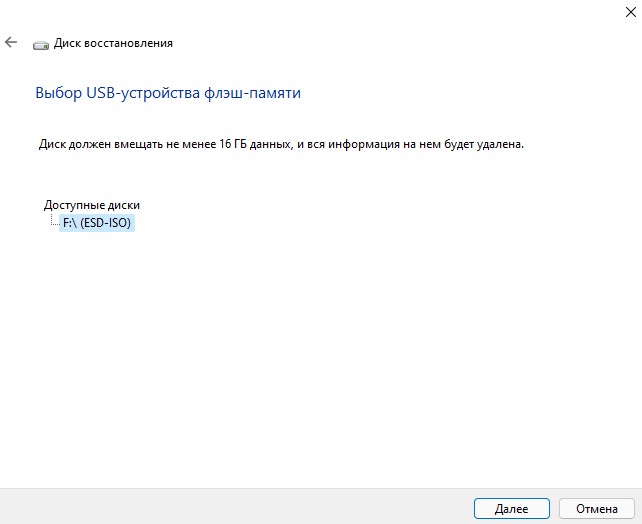
- Будет предупреждение о удалении всех данных на USB-флешке. Перепроверьте, нужны ли вам эти данные, после чего нажмите "Создать" и системные файлы ОС Windows 11 будут копироваться на USB-флешку.
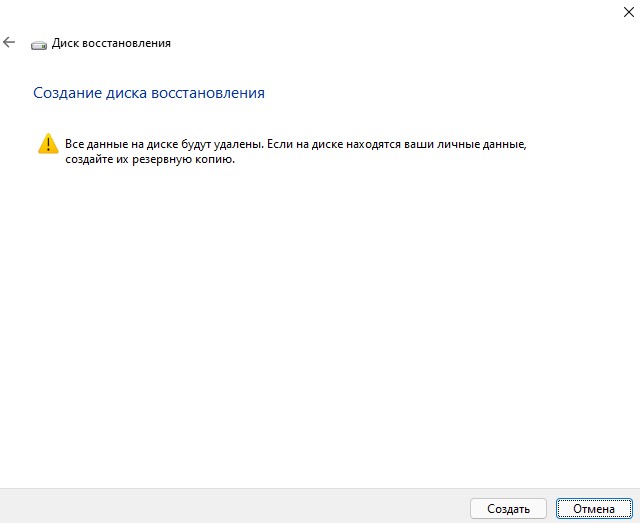
Как восстановить Windows 11 с USB-флешки
Если Windows 11 не может загрузиться на рабочий стол из-за различных ошибок, то вставьте USB-накопитель с диском восстановления в компьютер и начните установку как обычную Windows 11 из под BIOS или вызвав Boot Menu.
- Если нужно переустановить Windows 11 с диска восстановления, то выберите "Восстановление с диска". Будут удалены все личные файлы на локальном системном диске, установленные приложения и драйверы, а также изменения, внесенные в параметры. Далее следуйте простым рекомендациям на экране.
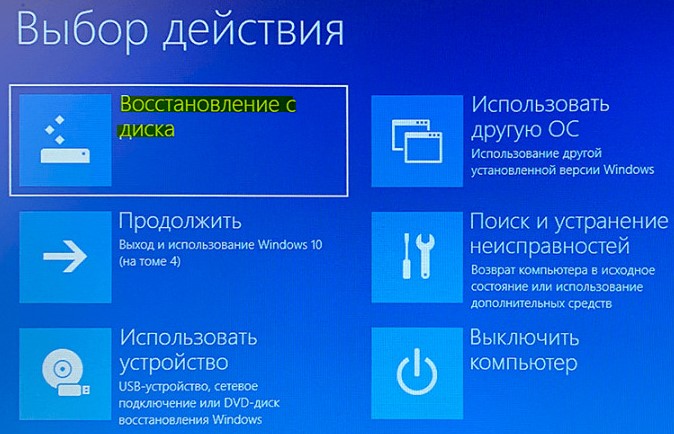
- Нажав выше на картинке на "Поиск и устранение неисправностей" вы попадаете к функциям по ремонту Windows 11. Сможете воспользоваться функциями, такими как "Восстановление при загрузке", которая исправляет загрузочные записи, "Удалить обновления", если ПК стал не загружаться после очередного обновления системы, выбрать "Параметры загрузки", чтобы зайти в безопасный режим или запустить "Командную строку" для ввода команд по восстановлению системных фалов.


 myWEBpc
myWEBpc